Есть несколько скучных и избыточных задач, которые вам нужно выполнить в системе Windows в течение дня. Например, переименование приложений, перемещения файлов и папок, администрирования, управления базами данных и переустановки приложений. Многие из этих работ могут быть обыденными, когда есть более важные вещи (даже игры). Но разве вы не хотели бы сделать что -то более легкий способ? Если вы похожи на меня, вы ищете способы повысить свою производительность. PowerShell на Windows – это мощная утилита CLI в Windows, которая может быть использована для автоматизации нескольких неинтересных задач.
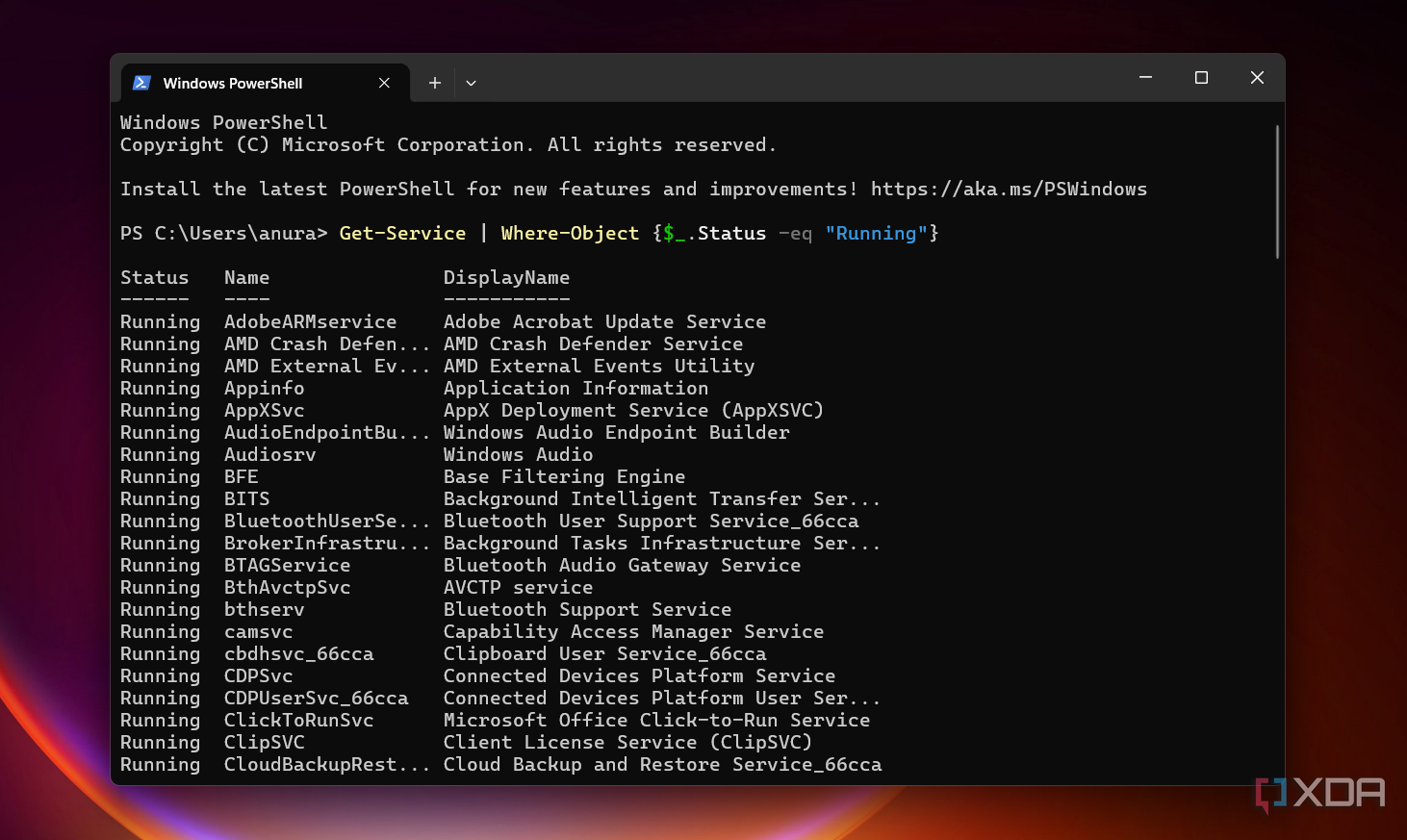
Связанный
6 причин PowerShell-одно из лучших встроенных приложений в Windows
Если вы используете только CMD в качестве CLI, посмотрите, почему PowerShell-это феноменальная встроенная утилита в Windows 11.
5
PowerShell CLI быстрее
Работа через графический интерфейс занимает слишком много времени
Практически любая задача, которую вы хотите выполнить в Windows, может быть выполнена быстрее, используя среду PowerShell CLI. Например, когда мне нужно удалить или переустановить приложения Windows 11, я нахожу процесс с помощью настройки или панели управления занимает слишком много времени. Вместо этого можно запустить простую или две команды, чтобы переустановить приложения.
PowerShell также быстрее управляет системным оборудованием. Как запуск сценария для мониторинга дискового пространства. Или, возможно, системная административная работа, такая как просмотр и управление учетными записями пользователей. Независимо от скучной и избыточной работы, которую вам нужно выполнять, работая через PowerShell CLI, как правило, делает это более эффективно, чем щелчок через графический интерфейс.
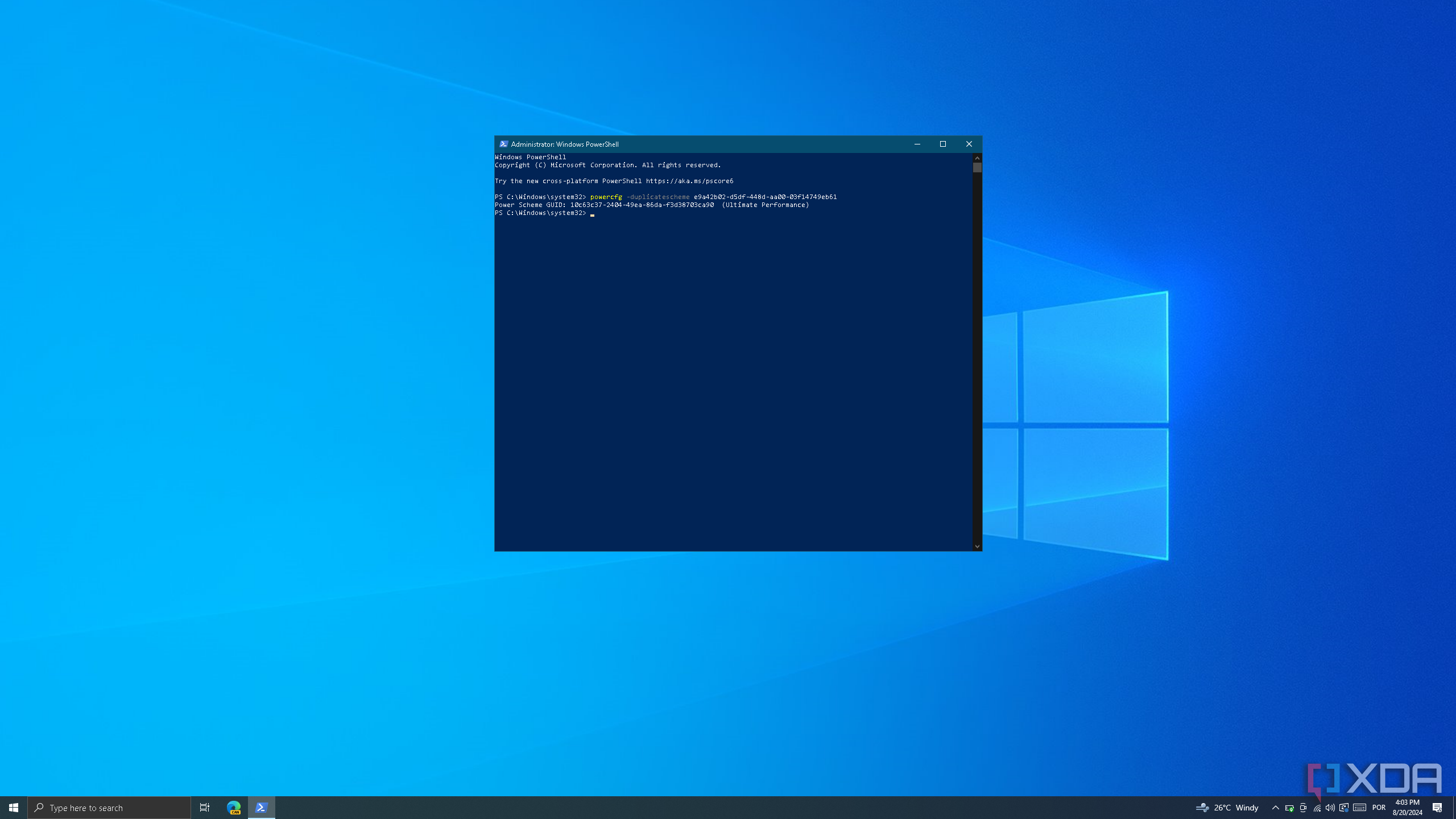
Связанный
5 лучших практик PowerShell для работы еще более эффективно
Сделайте PowerShell работать лучше
4
Управление приложениями
Более быстрое управление приложениями
Вы можете много работать с приложениями, используя PowerShell. Например, бывают случаи, когда Microsoft Store не позволяет мне устанавливать приложения или игры, OneDrive не работает, или само настройки замораживает. Установка приложений Windows через CLI быстрее и эффективнее, чем прохождение пользовательского интерфейса. Обычно он требует только нескольких команд или пользовательских сценариев, чтобы переустановить приложения Windows.
Кроме того, может быть проще использовать PowerShell для обновления приложений в системе, проверяя все источники, включая Microsoft Store, Chocolaty и Winget All в одном палке.

Связанный
6 сценариев PowerShell для автоматизации и ускорения вашего рабочего процесса
Когда вы работаете через CLI, вы сэкономите много времени. Вот сценарии PowerShell, чтобы ускорить ваш рабочий процесс.
3
Перемещение файлов проще
Перетаскивать и падать весь день утомительно
Никто не любит перемещать файлы и папки из одного каталога в другой, используя мышь. Использование этого метода с помощью графического интерфейса File Explorer неэффективен и неуклюже, и это занимает слишком много времени. Вместо этого я могу перемещать файлы в разные каталоги, используя Движение-пункт Комдлет. Он копирует файлы, которые вы выбираете в разные местоположения, и автоматически удаляет исходный файл из исходной папки. Один этот простой командный директор делает эту обыденную задачу быстро и простым.

Связанный
6 сценариев PowerShell для автоматизации и ускорения вашего рабочего процесса
Когда вы работаете через CLI, вы сэкономите много времени. Вот сценарии PowerShell, чтобы ускорить ваш рабочий процесс.
2
Он работает с планировщиком задач
Помогает постоянно управлять сценариями PowerShell
Какой бы сценарий вы ни использовали для выполнения задач, это хорошая идея, чтобы скопировать его в блокноте и сохранить как .p1 файл. Чтобы облегчить ситуацию, я храню их в одном каталоге, к которому легко получить доступ. Как только у меня есть сценарии, я запускаю утилиту планировщика задач и создаю новую основную задачу после мастера. Для ПРОГРАМ/Сценарий Поле, я указываю на файлы сценария, добавляю аргументы, если необходимо, и устанавливаю график для выполнения задачи.

Связанный
5 вещей, которые вы можете автоматизировать с помощью планировщика задач в Windows
Планировщик задач – это устаревшая утилита Windows, которая позволяет автоматизировать мирские и забавные задачи на вашем компьютере, которые приложения не могут.
1
Задачи обслуживания системы
Избыточные задачи обслуживания системы могут быть автоматизированы
Независимо от того, являетесь ли вы ИТ -администратором, энтузиастом или случайным пользователем, вы используете PowerShell для выполнения задач по обслуживанию системы быстрее. Возможно, он генерирует системный отчет, просматривает учетные записи пользователей или запуск проверки устройств. Практически все может быть сделано с помощью командлетов и пользовательских сценариев. Если вы хотите подняться на ступеньку, вы можете использовать сторонние модули для кодирования, разрешений, запросов базы данных SQL и многого другого.

Связанный
11 модулей PowerShell, которые вы должны попробовать на своем ПК с Windows 11
Вывести функциональность PowerShell на следующий уровень с этими удивительными модулями
Использование PowerShell для решения скучных задач
PowerShell известен своими возможностями автоматизации. Это позволяет быстро выполнять сотни монотонных задач, чтобы сэкономить время и повысить производительность. Я использую PowerShell, потому что много раз (в зависимости от задачи) проще выполнить работу. Хотя пользовательский интерфейс – это полезный способ увидеть, что вы делаете на своем ПК, он неэффективен по сравнению с CLI.

Это повышает производительность и облегчает управление моим рабочим процессом. В дополнение к тому, чтобы сделать что-то более быстрое, вы можете использовать встроенные командлеты или написать свой собственный сценарий, который особенно полезен для администраторов, у которых есть несколько систем для выполнения задач. Кроме того, не забывайте о сторонних модулях, которые могут облегчить самые сложные задачи.
